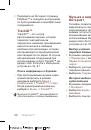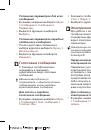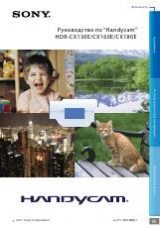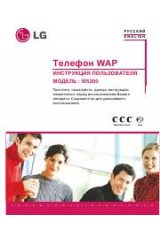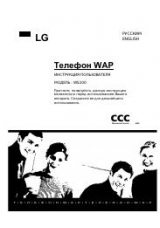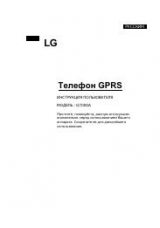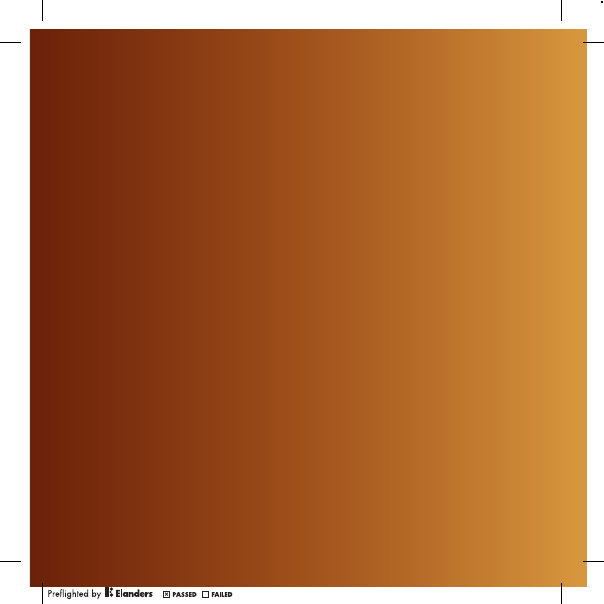
Благодарим за приобретение телефона Sony Ericsson
W705 Walkman™. Оставайтесь на связи и наслаждайтесь
любимой музыкой.
Дополнительное содержимое можно загрузить по адресу
www.sonyericsson.com/fun
. После регистрации по адресу
www.sonyericsson.com/myphone
вы получите возможность
загрузки новых приложений, бесплатного хранения своих
данных в сети Интернет и другие интересные
предложения.
Поддержка изделия – по адресу
www.sonyericsson.com/support
.